Problem med korta videor istället för foton på din Samsung?
Om din Samsung-telefon verkar spela in korta videoklipp istället för att ta vanliga bilder, kan det vara så att funktionen ”Rörliga bilder” (Motion Photo) har aktiverats av misstag. Denna funktion kan vara praktisk när du fotograferar objekt i rörelse, som personer som blinkar, pratar eller andra dynamiska situationer där en traditionell bild inte fångar ögonblicket fullt ut.
Men i många situationer kanske du föredrar att ta vanliga stillbilder. Här beskriver vi hur du inaktiverar ”Rörliga bilder”.
Hur fungerar Samsungs funktion för rörliga bilder?
Läget ”Rörliga bilder” skapar en kort, tresekunders video varje gång du trycker på avtryckaren. Detta ger dina bilder ett extra sammanhang och kan vara ett trevligt inslag i dina fotoalbum. Dessutom spelar telefonen in ljud för att fånga atmosfären runt omkring under tiden.
Om du har använt en iPhone, känner du kanske igen detta koncept från Apples ”Live Photos”. Samsungs ”Rörliga bilder” är ett liknande alternativ för Android-användare.
Efter att du tagit en bild med ”Rörliga bilder” kan du spela upp den och välja den bästa bilden från videon att spara som en stillbild. Du gör detta genom att trycka på ”Visa rörlig bild” och sedan pausa videon på den perfekta bilden. För att spara just denna bild, tryck på ”Förhandsgranska” i nedre vänstra hörnet, och därefter på den lilla bilden som visas för att bekräfta sparandet.
Så här stänger du av ”Rörliga bilder” på Samsung
Om du upplever att utrymmet på din telefon snabbt fylls, kan det vara fördelaktigt att inaktivera funktionen ”Rörliga bilder”. Eftersom dessa bilder i grunden är korta videoklipp tar de upp betydligt mer plats än vanliga stillbilder.
För att återgå till att ta vanliga bilder, öppna Kamera-appen och tryck på ikonen för ”Rörliga bilder”. Din telefon ska då bekräfta att funktionen har stängts av.
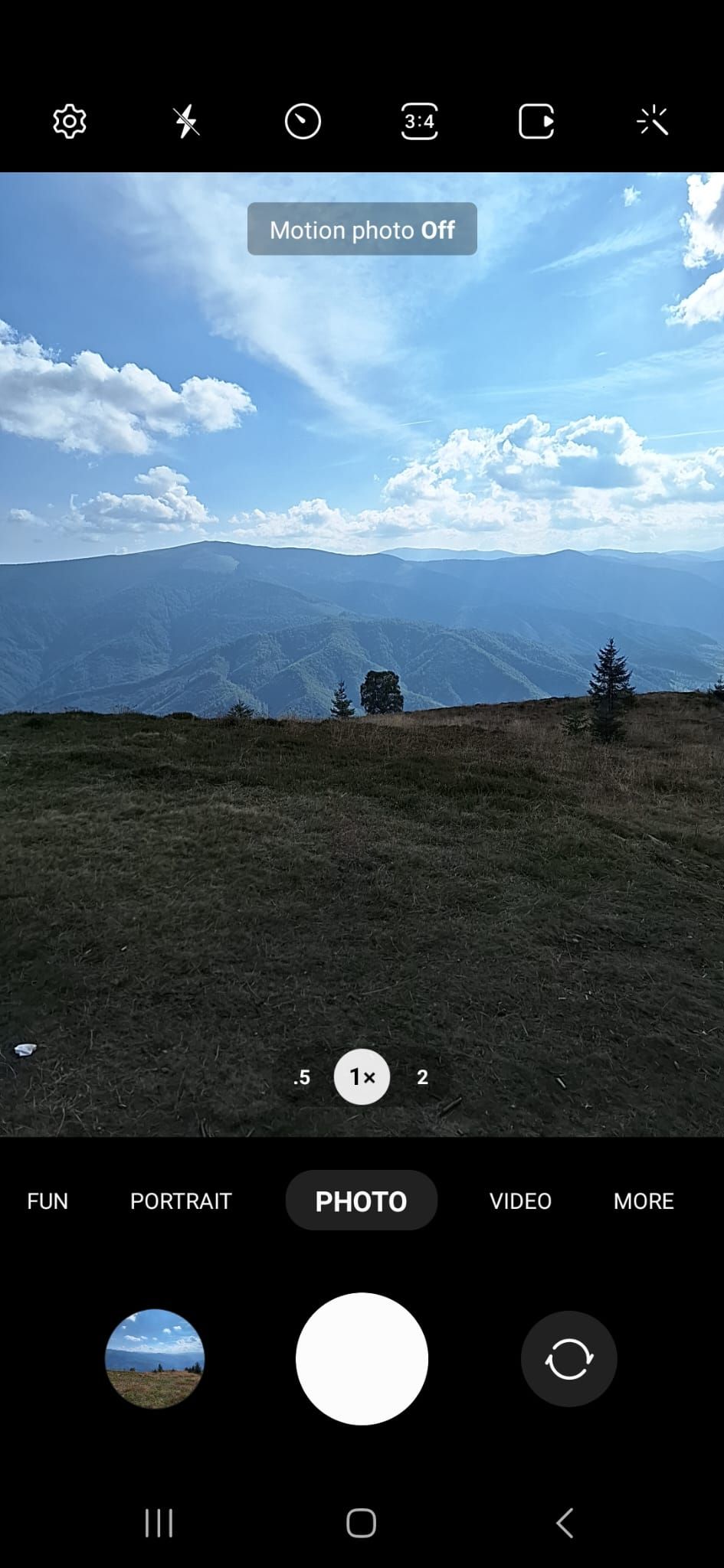
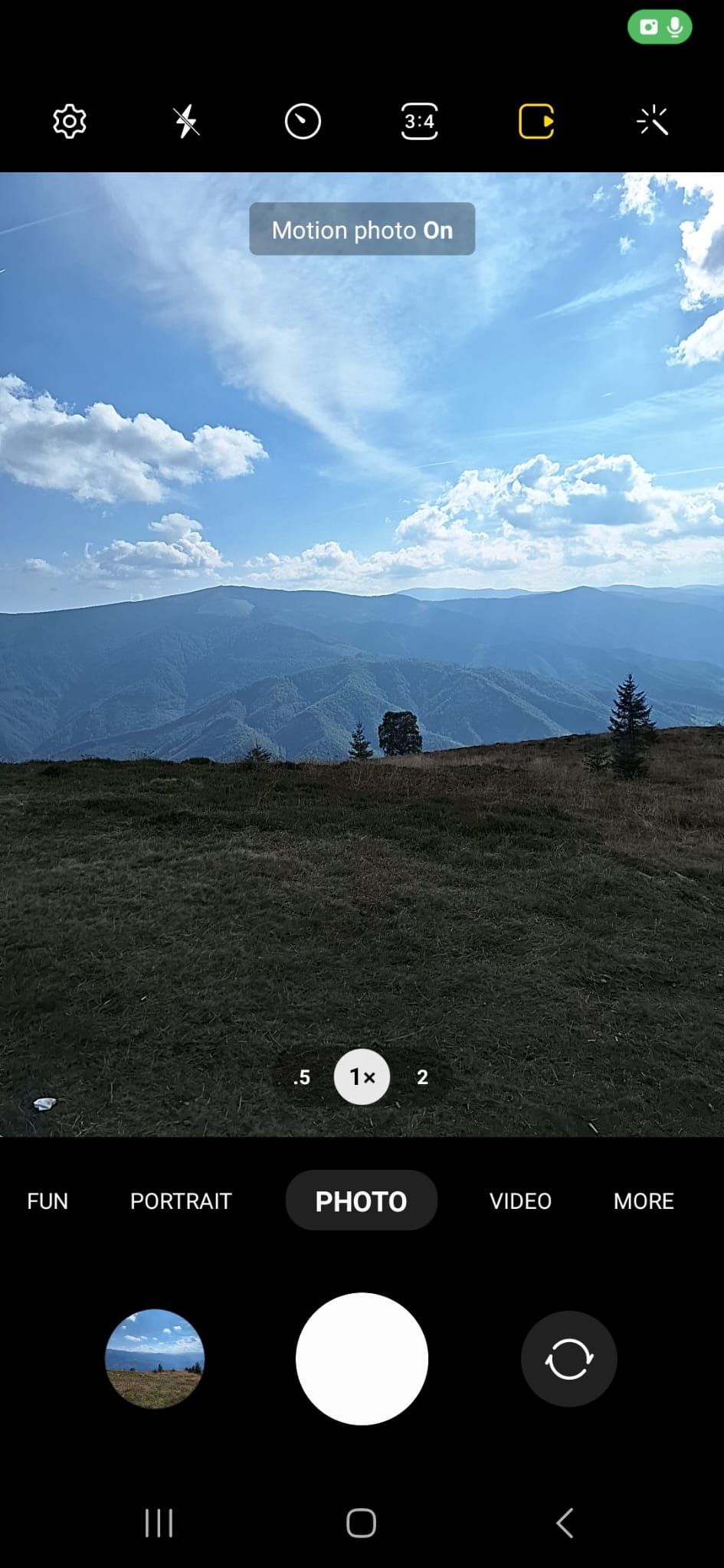
Beroende på din specifika telefonmodell kan det vara så att du behöver trycka på inställningsikonen för att inaktivera ”Rörliga bilder”. Om du vill återaktivera funktionen, tryck på ikonen igen.
Det är också värt att notera att Samsungs ”Rörliga bilder” inte är kompatibel med vissa fotolägen, som exempelvis ”Nattläge”, ”Enkel tagning” eller ”Makroläge”.
Kan du dela rörliga bilder?
Ja, du kan skicka ”Rörliga bilder” till dina vänner via sociala medier som WhatsApp eller Facebook Messenger. Mottagaren kommer dock inte att se en video, utan en stillbild. Samma sak gäller om du publicerar bilden som en ”berättelse” på en social medieplattform.
För att skicka bilden som en kort video, öppna bilden i galleriet, tryck på de tre punkterna längst ner på skärmen, välj ”Exportera” och därefter antingen ”GIF” eller ”Video”, beroende på ditt önskemål.
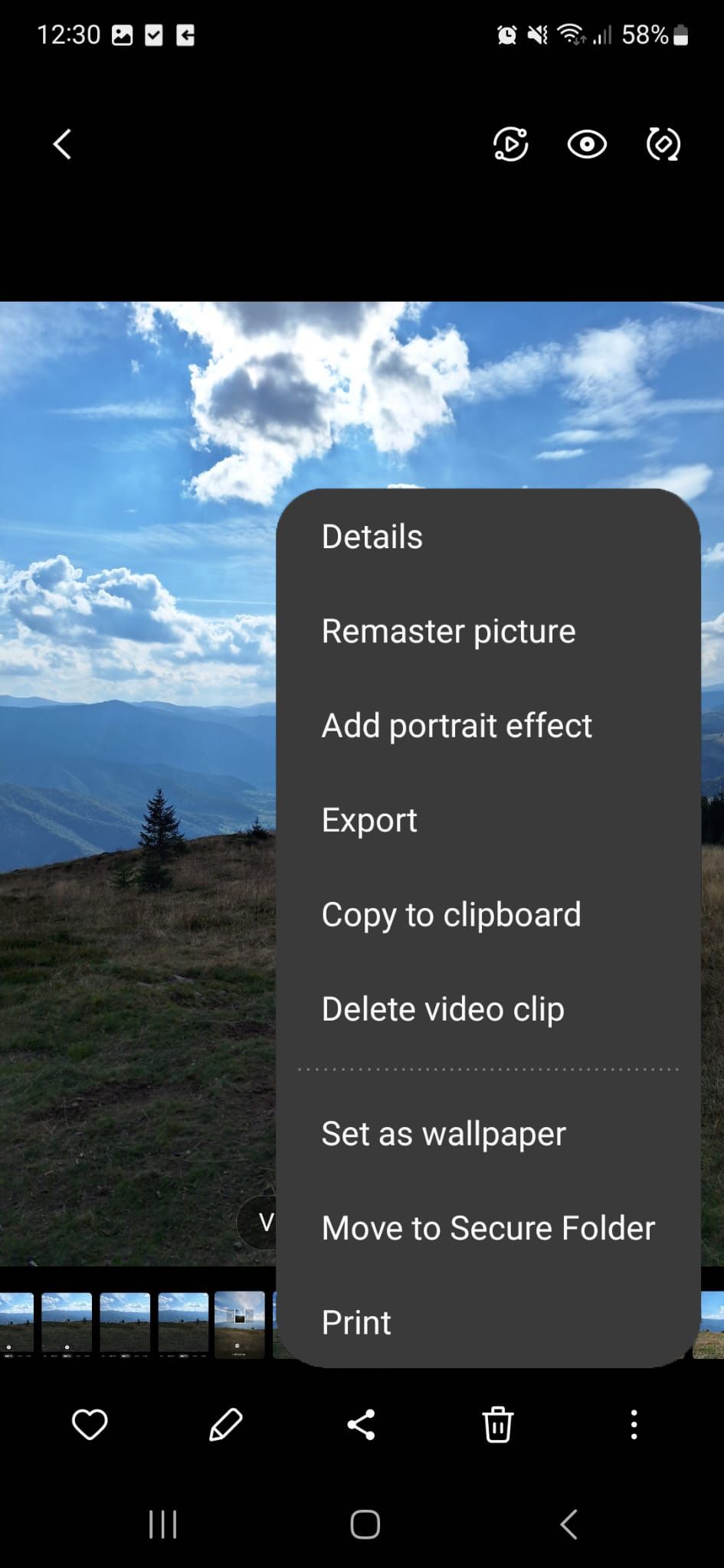
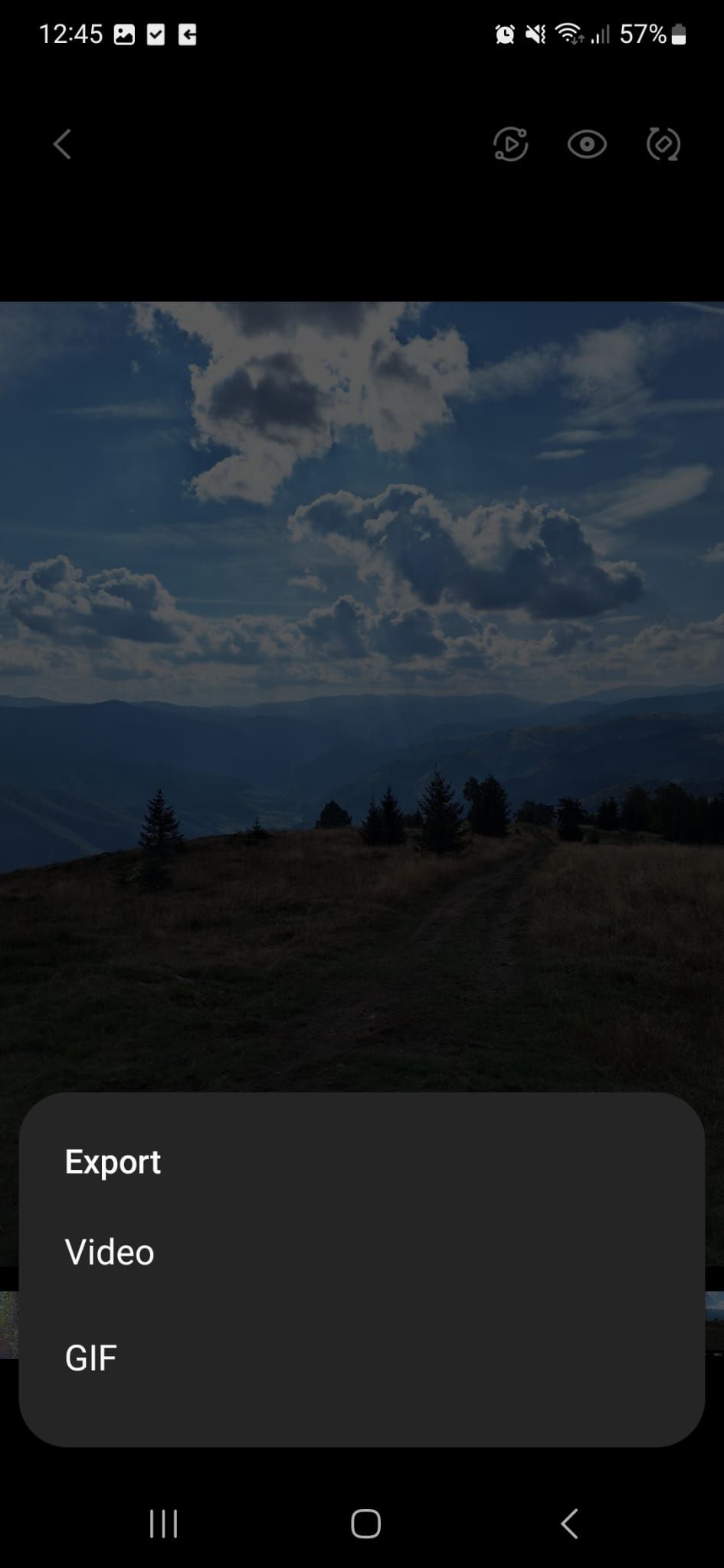
Sluta använda ”Rörliga bilder”
Om du upplever ”Rörliga bilder” som irriterande, finns det ingen anledning att fortsätta använda det. Även om du inte får den ”perfekta” bilden direkt, erbjuder Android en mängd redigeringsverktyg som låter dig förbättra dina foton. Du kan justera färgtemperatur, förbättra kontrasten eller till och med ta bort oönskade element i bilden.